现代科技的发展让我们的生活变得更加便捷和高效,而投屏功能则是其中的一项重要特性。在这篇文章中,我们将重点介绍如何在联想电脑上使用有线投屏功能,为你带来更好的观影、演示和娱乐体验。
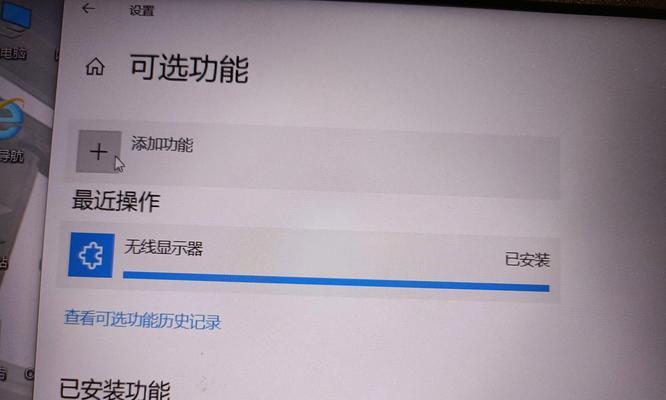
1.什么是有线投屏?
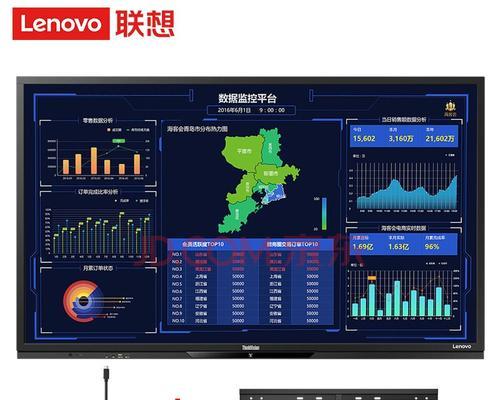
有线投屏是通过连接联想电脑和投影设备的有线连接,将电脑屏幕上的内容实时显示在投影设备上,实现内容的共享和观看。
2.确认设备兼容性
在进行有线投屏之前,首先需要确认你的联想电脑和投影设备都支持有线投屏功能,以避免出现不兼容的情况。
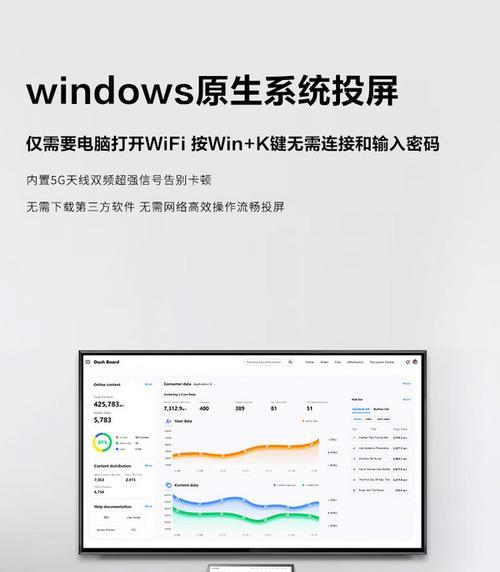
3.准备所需的连接线材
有线投屏需要使用适配你的联想电脑和投影设备接口的连接线材,常见的接口类型有HDMI、VGA等,请根据自己设备的接口类型准备相应的连接线材。
4.连接电脑和投影设备
将一端连接到联想电脑的相应接口上,另一端连接到投影设备的相应接口上,确保连接牢固可靠。
5.打开联想电脑投屏设置
在联想电脑桌面上点击右键,选择“显示设置”进入显示设置页面,在该页面中找到“多显示器”选项,并点击“检测”按钮。
6.选择投影设备为副屏
在显示设置页面中,找到“多个显示器”下的“多个显示器选择”,选择投影设备作为副屏显示。
7.调整投屏显示模式
根据自己的需求,可以调整投屏显示模式为“复制”、“扩展”或“仅第二个屏幕”,以实现不同的使用效果。
8.设置投影设备的分辨率
在显示设置页面中,找到投影设备所在的副屏显示中,点击“高级显示设置”,选择合适的分辨率以获得最佳的显示效果。
9.调整显示方向和位置
如果投影设备显示内容的方向和位置不符合要求,可以在显示设置页面中通过调整“方向”和“位置”进行微调。
10.检查连接是否成功
在完成以上设置后,可以通过观察投影设备上是否显示联想电脑屏幕上的内容来确认有线投屏是否成功连接。
11.操作注意事项
在使用有线投屏功能时,要注意保持连接线材的良好状态,避免过度扭曲或受损,同时要注意投影设备的设置和调整,以获得更好的观看效果。
12.有线投屏的优势
与无线投屏相比,有线投屏具有更稳定的连接和传输速度,能够提供更好的观影和演示体验,尤其是在高清画质和大文件传输方面。
13.有线投屏的适用场景
有线投屏适用于演示、教学、会议、家庭影院等多种场景,可以满足不同用户对于观影、演示和娱乐的需求。
14.可能遇到的问题及解决方法
在使用有线投屏功能时,可能会遇到一些连接或显示方面的问题,比如画面模糊、无法显示等,可以根据具体问题采取相应的解决方法。
15.
有线投屏是联想电脑提供的重要功能之一,在使用时需要注意设备兼容性、连接线材选择、设置调整等多个步骤,但通过合理的操作和设置,可以获得更好的观影和演示体验。希望本文的教程能够对你使用联想电脑的有线投屏功能有所帮助。


